内部 DHCP とオープン認証を使用する 1800 ISR ワイヤレス ルータの設定例
内容
概要
このドキュメントでは、Cisco 1800 サービス統合型ルータ(ISR)での無線 LAN(WLAN)の設定例を紹介します。
前提条件
要件
このドキュメントに特有の要件はありません。
使用するコンポーネント
このドキュメントの情報は、次のソフトウェアとハードウェアのバージョンに基づいています。
-
高度な IP サービスの機能セットを持つ Cisco IOS® ソフトウェア リリース 12.3 以降の 1800 ISR
注:同じ設定を任意のISRに適用できます。この設定は、1800 シリーズに固有のものではありません。
-
次のワイヤレス ネットワーク カードを持つ PC:
-
802.11a
-
802.11b
-
802.11b/g a/b/g
-
このドキュメントの情報は、特定のラボ環境にあるデバイスに基づいて作成されました。このドキュメントで使用するすべてのデバイスは、初期(デフォルト)設定の状態から起動しています。対象のネットワークが実稼働中である場合には、どのようなコマンドについても、その潜在的な影響について確実に理解しておく必要があります。
表記法
ドキュメント表記の詳細は、『シスコ テクニカル ティップスの表記法』を参照してください。
設定
このセクションでは、このドキュメントで説明する機能を設定するために必要な情報を提供しています。
注: このドキュメントで使用されているコマンドの詳細を調べるには、Command Lookup Tool(登録ユーザ専用)を使用してください。
ネットワーク図
このドキュメントでは、次のネットワーク セットアップを使用します。
ルータへのワイヤレス接続 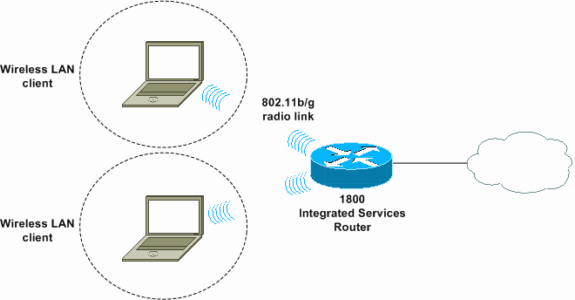
コンフィギュレーション
手順ごとの説明
次のステップを実行します。
-
DHCP の範囲と除外アドレスを設定します。
注:除外アドレスはオプションです。
Cisco IOS ソフトウェアの DHCP サーバの詳細については、『Cisco IOS DHCP サーバ』を参照してください。
-
Integrated Routing and Bridging をオンにして、ブリッジ グループを設定します。
-
IP アドレスをインターフェイス ブリッジ グループの仮想インターフェイス 1(BVI1)に割り当てます。
-
ワイヤレスを設定します。
-
インターフェイス Dot11Radio0 または Dot11Radio1 をブリッジ グループ 1 に割り当てます。
-
サービス セット識別子(SSID)を無線インターフェイスに割り当てて、オープン認証を定義します。
-
コンフィギュレーション
このドキュメントでは、次の設定を使用しています。
| 1800 シリーズの ISR ワイヤレスと DHCP の設定 |
|---|
1800-ISR#show running-config
Building configuration...
.
.
!
hostname 1800-ISR
!
!--- Output suppressed.
!
ip subnet-zero
!
!
ip dhcp excluded-address 192.168.2.1 192.168.2.100
!--- This sets up DHCP and excluded addresses. Excluded addresses are optional.
!
ip dhcp pool 1800-ISR
network 192.168.2.0 255.255.255.0
!
!
bridge irb
!--- Turn on integrated routing and bridging.
!
!
interface Dot11Radio0
!--- This is the wireless radio interface configuration.
no ip address
!
ssid Cisco
!--- Here, the SSID is given as "Cisco".
authentication open
!--- This defines the authentication as open.
!
speed basic-1.0 basic-2.0 basic-5.5 6.0 9.0 basic-11.0 12.0 18.0 24.0 36.0 48.0 54.0
station-role root
bridge-group 1
bridge-group 1 subscriber-loop-control
bridge-group 1 spanning-disabled
bridge-group 1 block-unknown-source
no bridge-group 1 source-learning
no bridge-group 1 unicast-flooding
!
!
interface BVI1
ip address 192.168.2.1 255.255.255.0
!
ip classless
!
!--- Note: Configure the bridge 1 protocol IEEE and the bridge 1 route IP !--- before you create interface BVI1 or add the radio interface to bridge group 1.
!
bridge 1 protocol ieee
bridge 1 route ip
!
line con 0
line aux 0
line vty 0 4
!
no scheduler allocate
end |
確認
ここでは、設定が正常に機能しているかどうかを確認します。
アウトプット インタープリタ ツール(登録ユーザ専用)(OIT)は、特定の show コマンドをサポートします。OIT を使用して、show コマンドの出力の分析を表示します。
適切な DHCP とワイヤレスの運用を確認するには、次のコマンドを使用します。
-
show dot11 associations
-
show ip dhcp binding
MAC アドレスと IP アドレスが show dot11 associations コマンドの出力と show ip dhcp binding コマンドの出力に一致している必要があります。以下が一例です。
1800-ISR#show dot11 associations 802.11 Client Stations on Dot11Radio0: SSID [Cisco] : MAC Address IP address Device Name Parent State 0040.96ac.345c 192.168.2.101 CB21AG/PI21AG WLCLIENT self Associated ! !--- Output suppressed. ! 1800-ISR#show ip dhcp binding Bindings from all pools not associated with VRF: IP address Client-ID/ Lease expiration Type Hardware address/ User name 192.168.2.101 0100.4096.ac34.5c Dec 18 2005 05:07 PM Automatic 1800-ISR#
トラブルシュート
このセクションは、設定のトラブルシューティングを行う際に参照してください。
トラブルシューティング コマンド
注:debug コマンドを使用する前に、『debug コマンドの重要な情報』を参照してください。
IP DHCP サーバをデバッグするには、debug ip dhcp server packet コマンドを発行します。暗号化されていないオープン認証の WLAN で、このコマンドは、最も迅速で最も効果的なトラブルシューティング方法を提供します
debug ip dhcp server packet コマンドは、次のデータ トランザクションを示します。
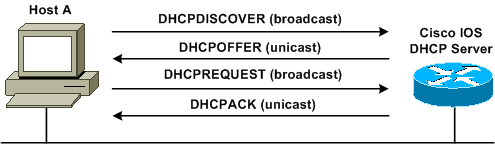
debug ip dhcp server packet コマンドのこの出力は、DHCP 要求が成功した例です。
1800-ISR#debug ip dhcp server packet *Dec 17 15:40:50.379: DHCPD: DHCPREQUEST received from client 0100.4096.ac34.5c. ! !--- This shows the client DHCP discover packet that is sent to the router. ! *Dec 17 15:40:50.379: DHCPD: No default domain to append - abort update *Dec 17 15:40:50.379: DHCPD: Sending DHCPACK to client 0100.4096.ac34.5c (192.168.2.101) ! !--- This shows the router DHCP acknowledgment (ACK) that is sent back to the client. ! *Dec 17 15:40:50.379: DHCPD: creating ARP entry (192.168.2.101, 0040.96ac.345c). *Dec 17 15:40:50.379: DHCPD: unicasting BOOTREPLY to client 0040.96ac.345c (192.168.2.101)
トラブルシューティングの手順
DHCP オファーが debug ip dhcp server packet コマンドの出力に表示されない場合、802.11 プロトコルのトラブルシューティングを開始します。次のステップを実行します。
-
無線クライアントの設定、SSID、およびセキュリティ/暗号化なしの設定を確認します。
注:SSID は、ISR とクライアントで同じである必要があります。この場合、SSID は「Cisco」です。 図 1 と図 2 に、Cisco Aironet Desktop Utility(ADU)と Aironet Client Utility(ACU)の両方の SSID の設定を示します。 表示されるウィンドウは、使用しているワイヤレス クライアントとファームウェアのバージョンによって異なります。
図 1:Cisco ADU SSID の設定
図 2:Cisco ACU SSID の設定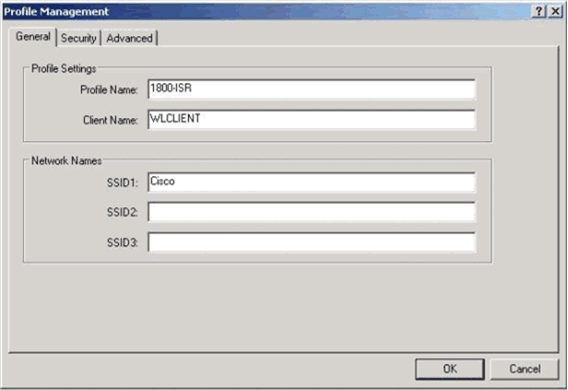
図 3:Windows Wireless Zero の設定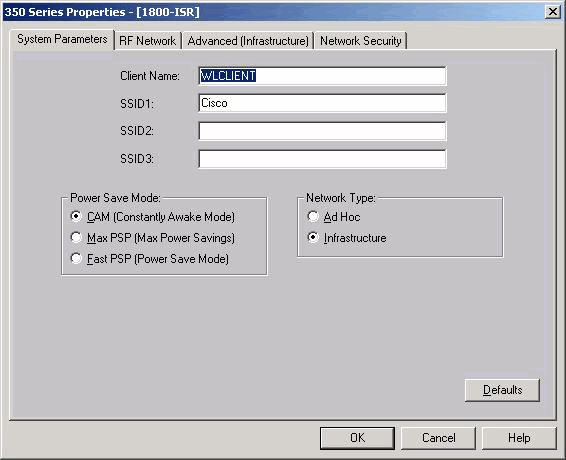
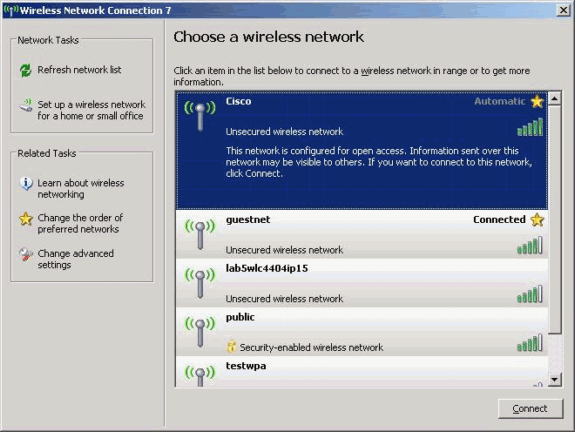
-
Wi-Fi の接続を確認します。
使用されている無線ネットワークインターフェイスカード(NIC)のWi-Fi互換性を確認するには、
 [Wi-Fi Alliance]ページを参照してください。
[Wi-Fi Alliance]ページを参照してください。 -
テクニカル サポートを依頼するには、シスコ テクニカル サポートに連絡してください。
 フィードバック
フィードバック